วิธีแก้ไข Apple CarPlay ไม่ทำงาน
เผยแพร่แล้ว: 2021-08-16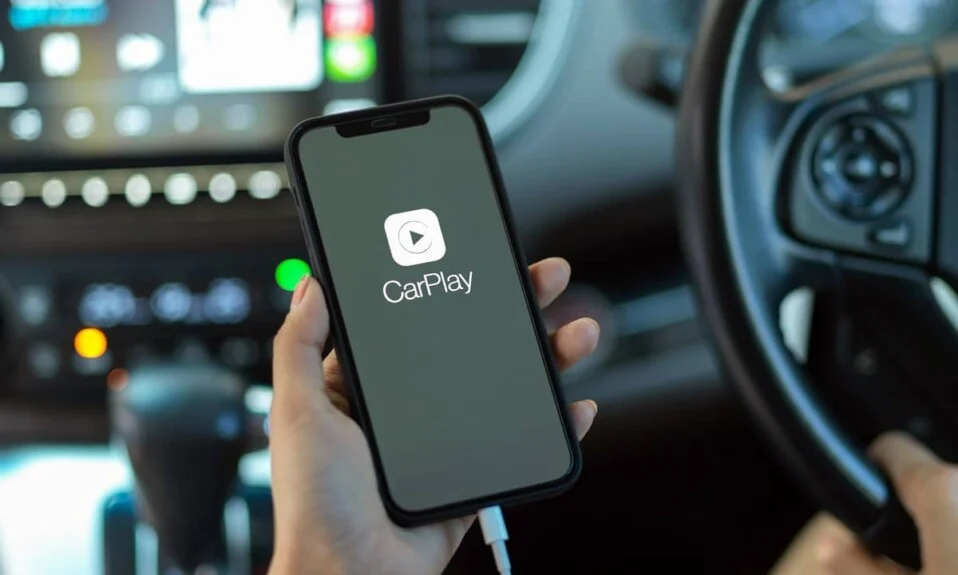
ด้วยเหตุผลด้านความปลอดภัย ห้ามใช้สมาร์ทโฟนในขณะขับรถ และมีโทษตามกฎหมายในหลายประเทศ คุณไม่จำเป็นต้องเสี่ยงต่อความปลอดภัยของคุณและผู้อื่นอีกต่อไปในขณะที่เข้าร่วมการโทรที่สำคัญ ต้องขอบคุณการเปิดตัว Android Auto โดย Google และ Apple CarPlay โดย Apple สำหรับผู้ใช้ Android OS และ iOS ตามลำดับ ตอนนี้คุณสามารถใช้โทรศัพท์มือถือของคุณเพื่อโทรออกและรับสายและส่งข้อความ นอกเหนือจากการเล่นเพลงและการใช้ซอฟต์แวร์นำทาง แต่คุณจะทำอย่างไรถ้า CarPlay หยุดทำงานกะทันหัน? อ่านด้านล่างเพื่อเรียนรู้วิธีรีเซ็ต Apple CarPlay และวิธีแก้ไข Apple CarPlay ที่ไม่ทำงาน
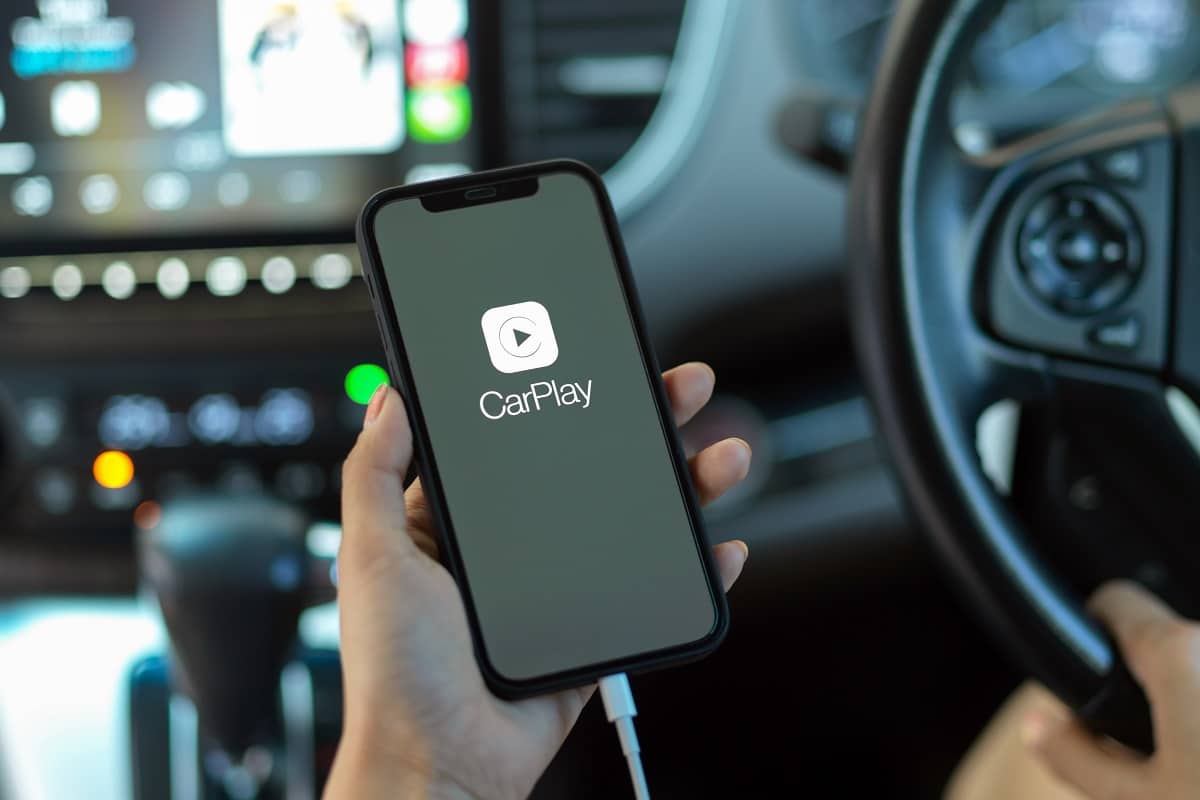
สารบัญ
- วิธีแก้ไข Apple CarPlay ไม่ทำงานเมื่อเสียบปลั๊ก
- ข้อกำหนดที่จำเป็นในการแก้ไข Apple CarPlay ไม่ทำงาน
- วิธีที่ 1: รีบูต iPhone และระบบสาระบันเทิงในรถยนต์ของคุณ
- วิธีที่ 2: รีสตาร์ท Siri
- วิธีที่ 3: ปิด Bluetooth แล้วเปิด
- วิธีที่ 4: เปิดใช้งานแล้วปิดใช้งานโหมดเครื่องบิน
- วิธีที่ 5: รีบูตแอปที่ทำงานผิดปกติ
- วิธีที่ 6: เลิกจับคู่ iPhone ของคุณและจับคู่อีกครั้ง
- วิธีที่ 7: รีเซ็ตการตั้งค่าเครือข่าย
- วิธีที่ 8: ปิดโหมดจำกัด USB
- วิธีที่ 9: ติดต่อ Apple Care
วิธีแก้ไข Apple CarPlay ไม่ทำงานเมื่อเสียบปลั๊ก
CarPlay โดย Apple ช่วยให้คุณใช้ iPhone ได้ในขณะขับรถ เป็นการเชื่อมโยงระหว่าง iPhone กับรถยนต์ของคุณ จากนั้นจะแสดงอินเทอร์เฟซแบบ iOS แบบง่ายบนอุปกรณ์สาระบันเทิงในรถยนต์ของคุณ คุณสามารถเข้าถึงและใช้แอปพลิเคชันเฉพาะได้จากที่นี่ คำสั่ง CarPlay นั้นนำทางโดยแอพพลิเคชั่น Siri บน iPhone ของคุณ ด้วยเหตุนี้ คุณจึงไม่ต้องละสายตาจากถนนเพื่อถ่ายทอดคำแนะนำของ CarPlay ดังนั้นจึงเป็นไปได้ที่จะทำงานบางอย่างบน iPhone ของคุณอย่างปลอดภัย
ข้อกำหนดที่จำเป็นในการแก้ไข Apple CarPlay ไม่ทำงาน
ก่อนที่คุณจะเริ่มแก้ไข CarPlay ไม่ทำงาน คุณควรตรวจสอบว่าอุปกรณ์ Apple และระบบความบันเทิงในรถยนต์ของคุณตรงตามข้อกำหนดที่จำเป็นหรือไม่ งั้นเรามาเริ่มกันเลย!
ตรวจสอบ 1: รถของคุณเข้ากันได้กับ Apple CarPlay หรือไม่
แบรนด์รถยนต์และรุ่นต่างๆ ที่เพิ่มขึ้นเรื่อยๆ เป็นไปตามข้อกำหนดของ Apple CarPlay ปัจจุบันมีรถยนต์มากกว่า 500 รุ่นที่รองรับ CarPlay
คุณสามารถเยี่ยมชมและตรวจสอบเว็บไซต์ทางการของ Apple เพื่อดูรายการรถยนต์ที่รองรับ CarPlay
ตรวจสอบ 2: iPhone ของคุณเข้ากันได้กับ Apple CarPlay หรือไม่
iPhone รุ่น ต่อไปนี้เข้ากันได้กับ Apple CarPlay:
- iPhone 12, iPhone 12 Pro, iPhone 12 Pro Max และ iPhone 12 Mini
- iPhone SE 2 และ iPhone SE
- iPhone 11 Pro Max, iPhone 11 Pro และ iPhone 11
- iPhone Xs Max, iPhone Xs และ iPhone X
- iPhone 8 Plus และ iPhone 8
- iPhone 7 Plus และ iPhone 7
- iPhone 6s Plus, iPhone 6s, iPhone 6 Plus และ iPhone 6
- iPhone 5s, iPhone 5c และ iPhone 5
ตรวจสอบ 3: CarPlay มีให้บริการในภูมิภาคของคุณหรือไม่
ฟีเจอร์ CarPlay ยังไม่รองรับในทุกประเทศ คุณสามารถเยี่ยมชมและตรวจสอบเว็บไซต์ทางการของ Apple เพื่อดูรายชื่อประเทศและภูมิภาคที่รองรับ CarPlay
ตรวจสอบ 4: เปิดใช้งานคุณสมบัติ Siri หรือไม่
ต้องเปิดใช้งาน Siri หากคุณต้องการให้คุณสมบัติ CarPlay ทำงานได้ ในการตรวจสอบสถานะของตัวเลือก Siri บน iPhone ของคุณ ให้ทำตามขั้นตอนด้านล่าง:
1. ไปที่ การตั้งค่า บนอุปกรณ์ iOS ของคุณ
2. ที่นี่ แตะที่ Siri & Search ดังที่แสดง
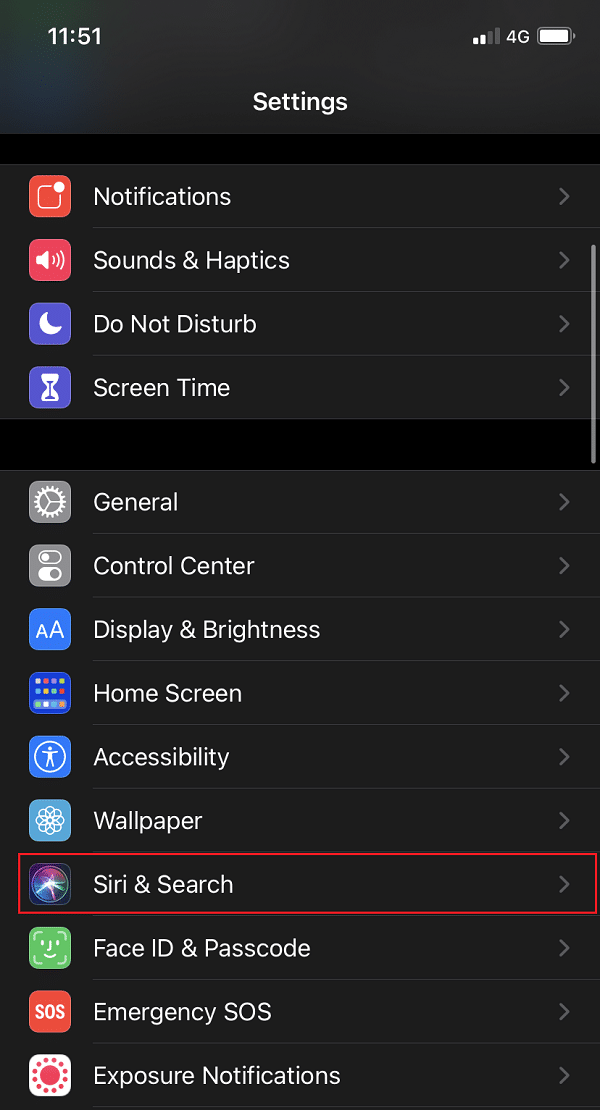
3. เพื่อใช้คุณสมบัติ CarPlay ควรเปิดใช้งานตัวเลือกต่อไปนี้:
- ต้องเปิดตัวเลือก Listen for “หวัดดี Siri”
- ต้องเปิดใช้งานตัวเลือก Press Home/Side Button for Siri
- ควรเปิดตัวเลือก Allow Siri When Locked
ดูรูปที่ให้มาเพื่อความชัดเจน
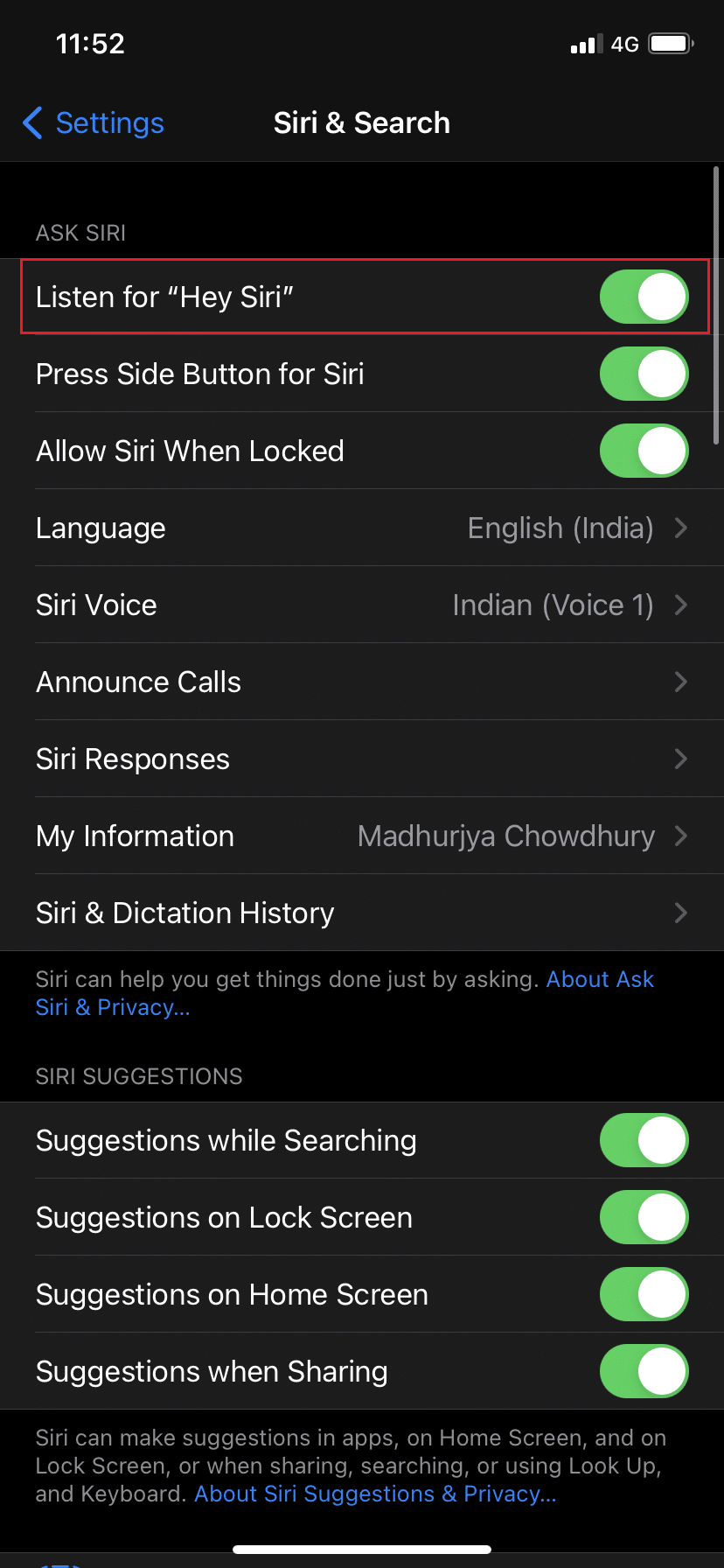
อ่านเพิ่มเติม: วิธีแก้ไข iPhone Frozen หรือ Locked Up
ตรวจสอบ 5: อนุญาตให้ใช้ CarPlay เมื่อโทรศัพท์ถูกล็อค
หลังจากตรวจสอบการตั้งค่าข้างต้นแล้ว ให้ตรวจสอบว่าฟีเจอร์ CarPlay นั้นได้รับอนุญาตให้ทำงานในขณะที่ iPhone ของคุณล็อกอยู่หรือไม่ มิฉะนั้น จะปิดและทำให้ Apple CarPlay ไม่ทำงาน iOS 13 หรือ Apple CarPlay ไม่ทำงานปัญหา iOS 14 ต่อไปนี้คือวิธีเปิดใช้งาน CarPlay เมื่อ iPhone ของคุณถูกล็อค:
1. ไปที่เมนู การตั้งค่า บน iPhone ของคุณ
2. แตะที่ ทั่วไป
3. ตอนนี้ แตะที่ CarPlay
4. จากนั้นแตะที่ รถของคุณ
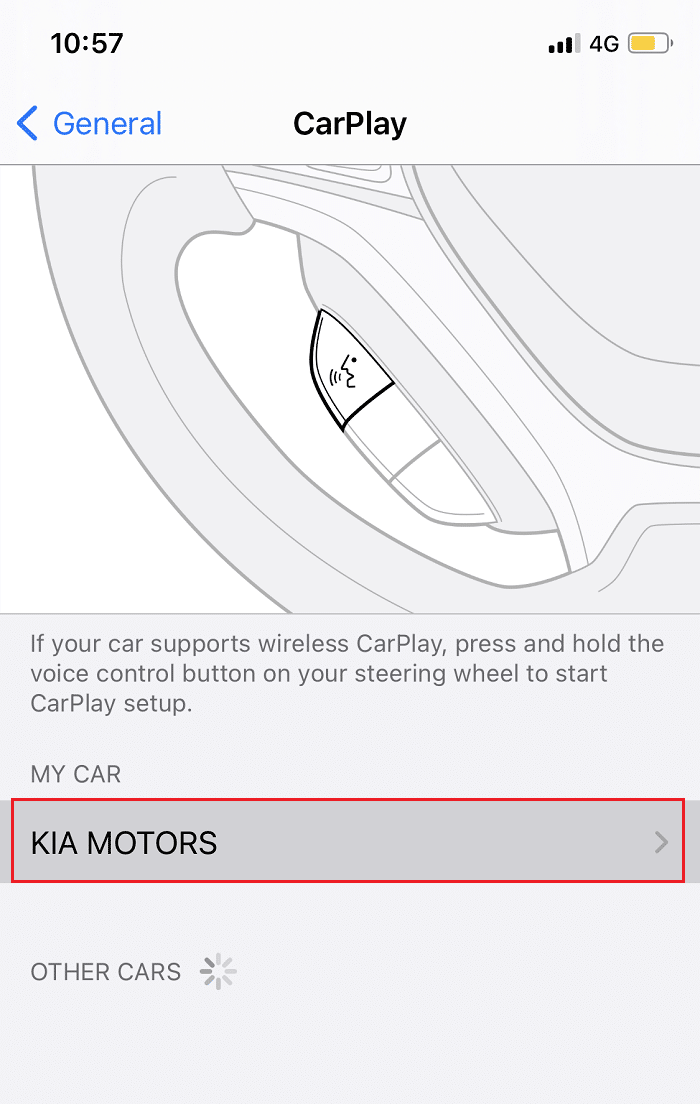
5. สลับไปที่ตัวเลือก อนุญาต CarPlay ขณะล็อก
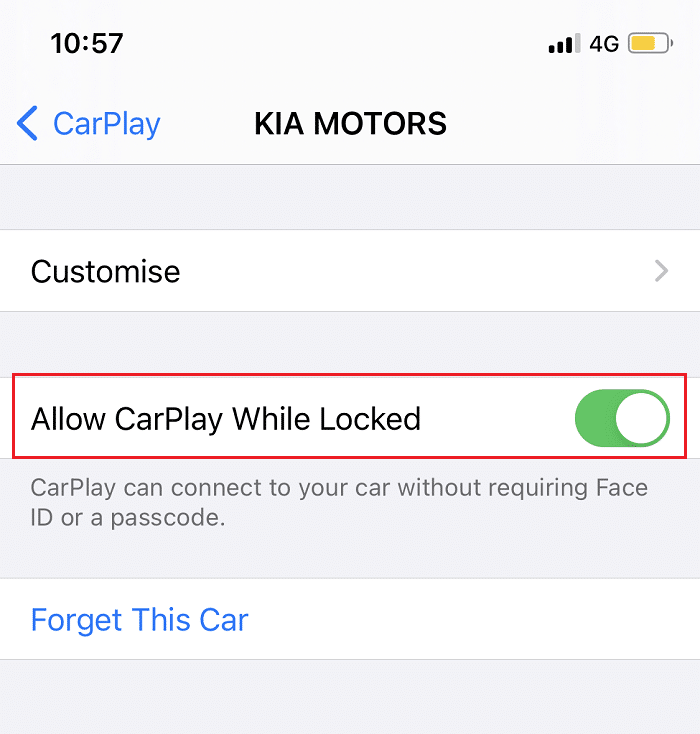
ตรวจสอบ 6: CarPlay ถูกจำกัดหรือไม่
ฟีเจอร์ CarPlay จะไม่ทำงานหากไม่ได้รับอนุญาตให้ทำงาน ดังนั้น เพื่อแก้ไข Apple CarPlay ไม่ทำงานเมื่อเสียบปลั๊ก ให้ตรวจสอบว่า CarPlay ถูกจำกัดโดยทำตามขั้นตอนที่กำหนดหรือไม่:
1. ไปที่เมนู การตั้งค่า จาก หน้าจอหลัก
2. แตะที่ เวลาหน้าจอ
3. ที่นี่ แตะ ข้อ จำกัด ของเนื้อหาและความเป็นส่วนตัว
4. จากนั้นแตะที่ แอพที่อนุญาต
5. จากรายการที่กำหนด ตรวจสอบให้แน่ใจว่าได้เปิดตัวเลือก CarPlay แล้ว
ตรวจสอบ 7: iPhone เชื่อมต่อกับระบบสาระบันเทิงในรถยนต์หรือไม่
หมายเหตุ: เมนูหรือตัวเลือกอาจแตกต่างกันไปตามรุ่นของ iPhone และระบบสาระบันเทิงในรถยนต์
หากคุณต้องการใช้ CarPlay แบบมีสาย
1. มองหาพอร์ต USB CarPlay ในรถของคุณ สามารถระบุได้ด้วย ไอคอน CarPlay หรือสมาร์ทโฟน ปกติไอคอนนี้จะอยู่ใกล้แผงควบคุมอุณหภูมิหรือในช่องตรงกลาง
2. หากคุณหาไม่พบ เพียงแตะ โลโก้ CarPlay บนหน้าจอสัมผัส
หากการเชื่อมต่อ CarPlay ของคุณเป็น แบบไร้สาย
1. ไปที่ การตั้งค่า iPhone
2. แตะ ทั่วไป
3. ในที่สุด ให้แตะ CarPlay
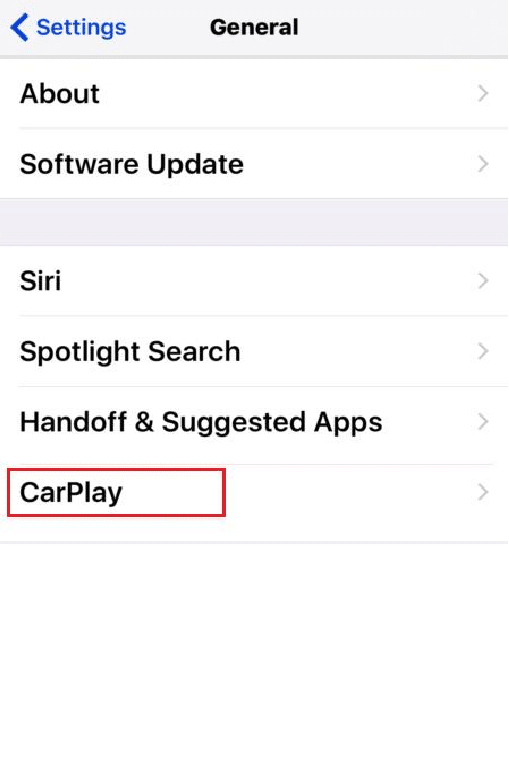
4. พยายาม จับคู่ ในโหมดไร้สาย
เมื่อคุณแน่ใจว่าได้ปฏิบัติตามข้อกำหนดที่จำเป็นทั้งหมดสำหรับคุณสมบัติ CarPlay เพื่อให้ทำงานได้อย่างราบรื่น และเปิดใช้งานคุณสมบัติที่ต้องการบน iPhone ของคุณแล้ว ให้ลองใช้ CarPlay หากคุณยังคงพบปัญหา Apple CarPlay ไม่ทำงาน ให้ดำเนินการตามแนวทางแก้ไขปัญหาด้านล่างเพื่อแก้ไข
วิธีที่ 1: รีบูต iPhone และระบบสาระบันเทิงในรถยนต์ของคุณ
หากก่อนหน้านี้คุณสามารถใช้ CarPlay บน iPhone และหยุดทำงานกะทันหัน อาจเป็นไปได้ว่า iPhone หรือซอฟต์แวร์สาระบันเทิงในรถยนต์ของคุณทำงานผิดปกติ คุณแก้ปัญหานี้ได้โดยซอฟต์รีบูท iPhone ของคุณแล้วรีสตาร์ทระบบสาระบันเทิงของรถยนต์
ทำตามขั้นตอนที่กำหนดเพื่อรีสตาร์ท iPhone ของคุณ:
1. กดปุ่ม ด้านข้าง/เปิด/ปิด + เพิ่มระดับเสียง/ลดระดับ เสียงค้างไว้พร้อมกัน
2. ปล่อยปุ่มเมื่อคุณเห็นคำสั่ง Slide to Power Off
3. ลาก ตัวเลื่อนไป ทางขวา เพื่อเริ่มกระบวนการ รอ 30 วินาที
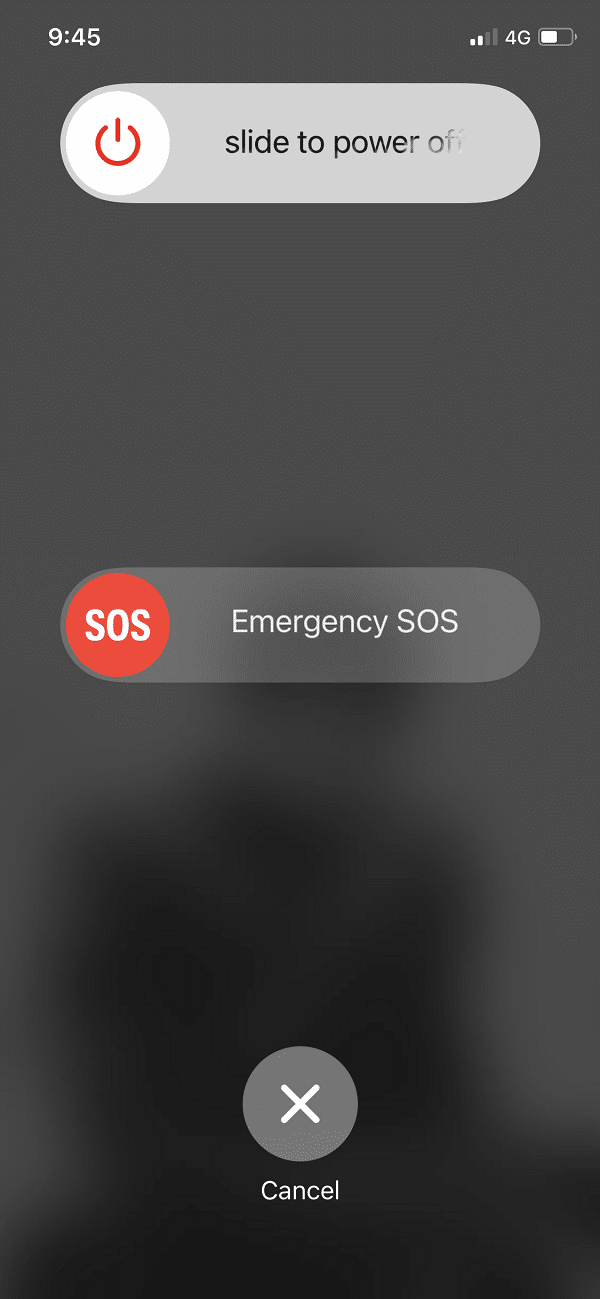
4. ตอนนี้ กดปุ่ม Power/Side ค้างไว้ จนกระทั่งโลโก้ Apple ปรากฏขึ้น ตอนนี้ iPhone จะรีสตาร์ทเอง
ในการรีสตาร์ทระบบสาระบันเทิงที่ติดตั้งในรถของคุณ ให้ทำตามคำแนะนำที่ให้ไว้ใน คู่มือผู้ใช้
หลังจากรีสตาร์ทอุปกรณ์ทั้งสองนี้แล้ว ให้ลองใช้ CarPlay บน iPhone ของคุณเพื่อตรวจสอบว่า Apple CarPlay ไม่ทำงานเมื่อปัญหาการเสียบปลั๊กได้รับการแก้ไขแล้วหรือไม่
อ่านเพิ่มเติม: วิธีแก้ไข iPhone 7 หรือ 8 จะไม่ปิด
วิธีที่ 2: รีสตาร์ท Siri
ในการขจัดปัญหาข้อบกพร่องในแอปพลิเคชัน Siri ให้ปิด Siri แล้วเปิดใหม่อีกครั้งเพื่อทำงานให้เสร็จ เพียงทำตามขั้นตอนที่กำหนด:
1. แตะที่ไอคอน การตั้งค่า บน หน้าจอหลัก
2. ตอนนี้ แตะที่ Siri & Search ตามที่แสดง
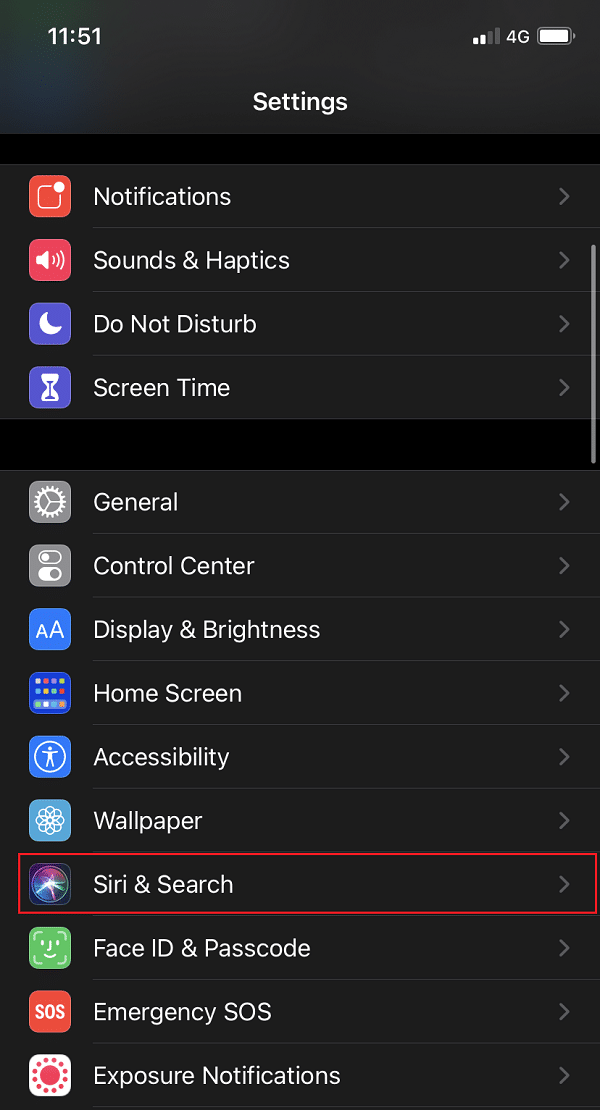
3. สลับปิดตัวเลือก อนุญาต Hey Siri
4. หลังจากผ่านไประยะหนึ่ง ให้เปิดตัวเลือก Allow Hey Siri
5. iPhone ของคุณจะแจ้งให้คุณตั้งค่าโดยพูดว่า " หวัดดี Siri " ซ้ำๆ เพื่อให้ระบบจดจำและบันทึกเสียงของคุณ ทำตามที่สั่ง.

วิธีที่ 3: ปิด Bluetooth แล้วเปิด
การสื่อสารผ่านบลูทูธที่มีประสิทธิภาพเป็นหนึ่งในข้อกำหนดที่สำคัญที่สุดสำหรับการใช้ CarPlay บน iPhone ของคุณ สิ่งนี้เกี่ยวข้องกับการเชื่อมต่อบลูทูธของ iPhone กับบลูทูธของระบบสาระบันเทิงในรถยนต์ของคุณ รีสตาร์ท Bluetooth บนรถยนต์และ iPhone ของคุณเพื่อแก้ปัญหาการเชื่อมต่อ วิธีรีเซ็ต Apple CarPlay มีดังนี้
1. บน iPhone ของคุณ ไปที่เมนู การตั้งค่า
2. แตะที่ Bluetooth
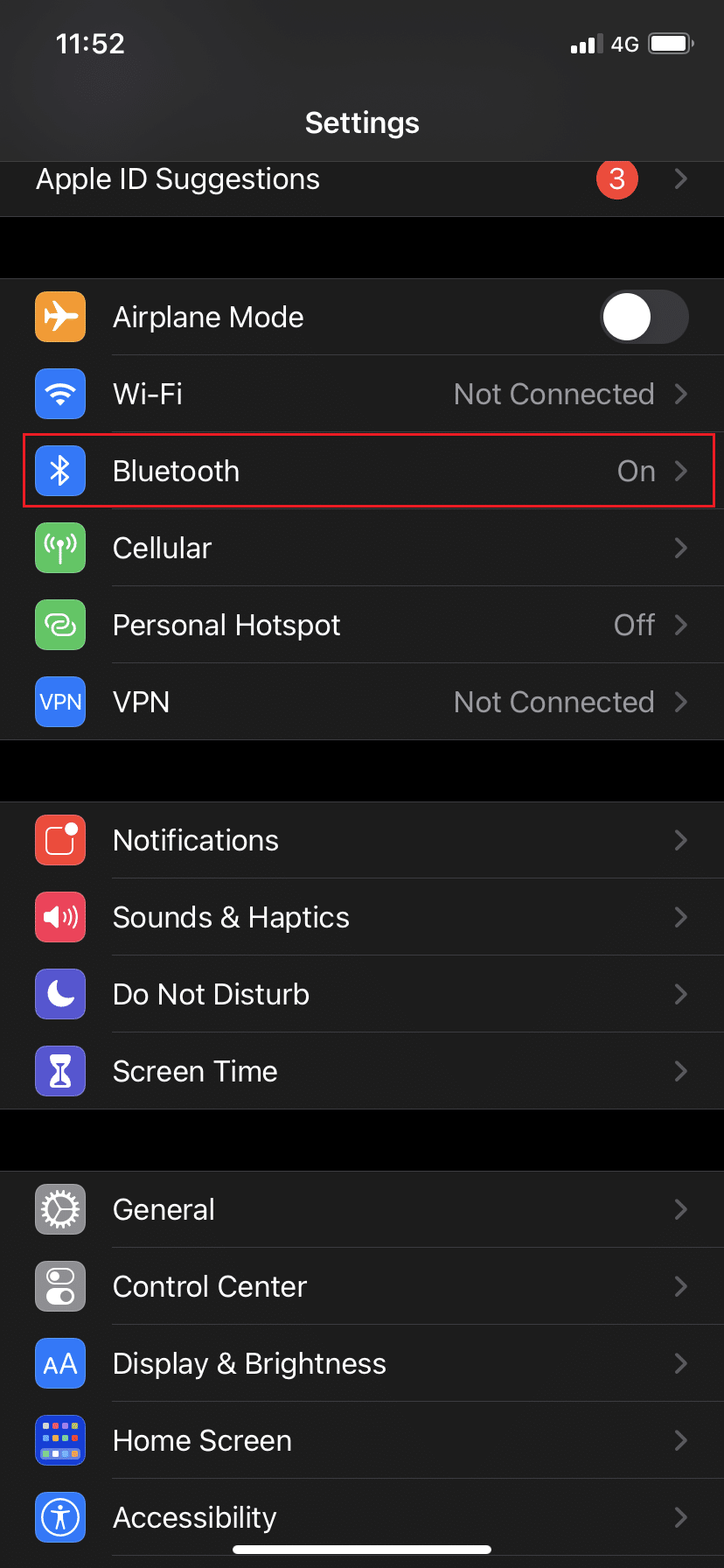
3. สลับตัวเลือก Bluetooth เป็น OFF สักครู่
4. จากนั้น เปิด เครื่องเพื่อรีเฟรชการเชื่อมต่อ Bluetooth
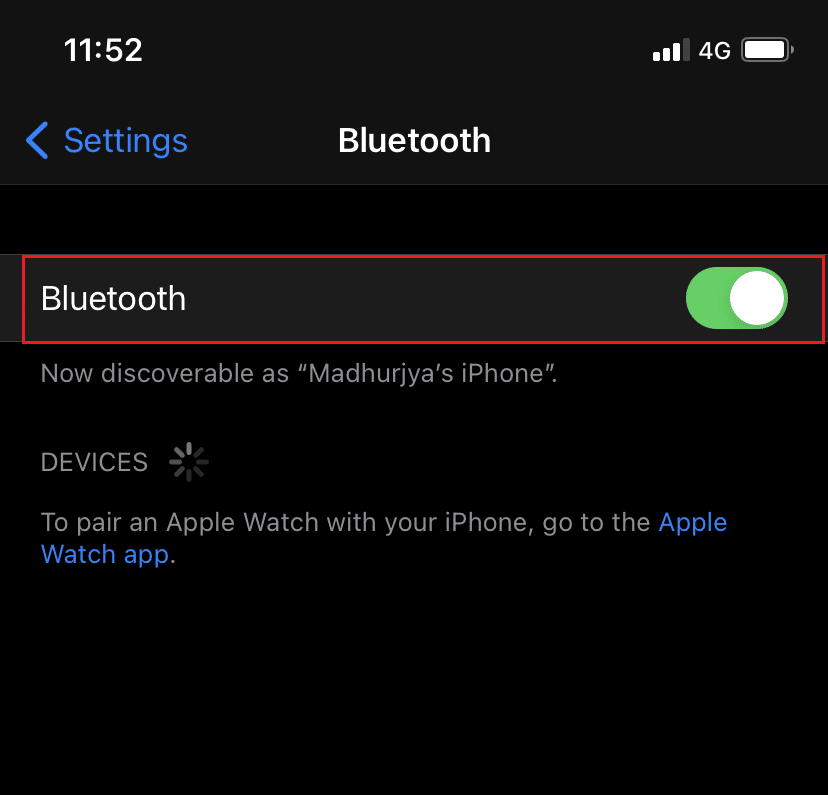
วิธีที่ 4: เปิดใช้งานแล้วปิดใช้งานโหมดเครื่องบิน
ในทำนองเดียวกัน คุณยังสามารถเปิดโหมดเครื่องบินแล้วปิดเพื่อรีเฟรชคุณสมบัติไร้สายของ iPhone ของคุณได้ ในการแก้ไขปัญหา Apple CarPlay ไม่ทำงานเมื่อเสียบปลั๊ก ให้ทำตามขั้นตอนเหล่านี้:
1. ไปที่เมนู การตั้งค่า
2. แตะที่ โหมดเครื่องบิน
3. ที่นี่ เปิด โหมดเครื่องบิน เพื่อเปิด การดำเนินการนี้จะปิดเครือข่ายไร้สายของ iPhone พร้อมกับ Bluetooth

4. รีบูต iPhone ในโหมดเครื่องบินเพื่อเพิ่มพื้นที่แคช
5. สุดท้าย ปิดการใช้งาน โหมดเครื่องบิน โดยสลับเป็นปิด
ลองจับคู่ iPhone กับรถของคุณอีกครั้ง ตรวจสอบว่า Apple CarPlay ไม่ทำงาน ปัญหาได้รับการแก้ไข
อ่านเพิ่มเติม: แก้ไข Windows 10 ไม่รู้จัก iPhone
วิธีที่ 5: รีบูตแอปที่ทำงานผิดปกติ
หากคุณประสบปัญหา CarPlay กับแอพบางตัวบน iPhone ของคุณ แสดงว่าไม่มีปัญหากับการเชื่อมต่อแต่กับแอพดังกล่าว การปิดและรีสตาร์ทแอพที่ได้รับผลกระทบเหล่านี้อาจช่วยแก้ไข Apple CarPlay ที่ไม่ทำงาน
วิธีที่ 6: เลิกจับคู่ iPhone ของคุณและจับคู่อีกครั้ง
หากวิธีแก้ปัญหาดังกล่าวไม่สามารถช่วยแก้ไขปัญหาดังกล่าวได้ ในวิธีนี้ เราจะยกเลิกการจับคู่อุปกรณ์ทั้งสองและหลังจากนั้นจะจับคู่อุปกรณ์ทั้งสอง ผู้ใช้หลายคนได้รับประโยชน์จากสิ่งนี้บ่อยครั้ง การเชื่อมต่อ Bluetooth ระหว่าง iPhone ของคุณและระบบความบันเทิงในรถยนต์เสียหาย ต่อไปนี้เป็นวิธีรีเซ็ต Apple CarPlay และรีเฟรชการเชื่อมต่อ Bluetooth:
1. เปิดแอป การตั้งค่า
2. แตะที่ Bluetooth เพื่อให้แน่ใจว่าเปิดอยู่
3. ที่นี่ คุณสามารถดูรายการอุปกรณ์บลูทูธได้ ค้นหาและแตะที่ My Car เช่น Car Bluetooth
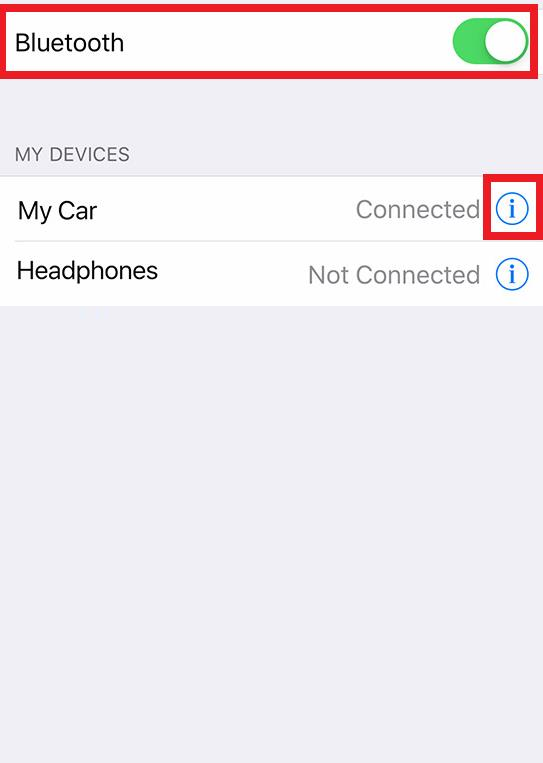
4. แตะ ไอคอน ( ข้อมูล) i ตามที่ไฮไลต์ด้านบน
5. จากนั้นแตะที่ ลืมอุปกรณ์นี้ เพื่อยกเลิกการเชื่อมต่อทั้งสอง
6. หากต้องการยืนยันการยกเลิกการจับคู่ ให้ปฏิบัติตาม คำแนะนำบนหน้าจอ
7. เลิกจับคู่ iPhone กับ อุปกรณ์เสริมบลูทูธอื่นๆ เพื่อไม่ให้รบกวนขณะใช้ CarPlay
8. หลังจากเลิกจับคู่และปิดใช้งานอุปกรณ์เสริม Bluetooth ที่บันทึกไว้ทั้งหมดจาก iPhone ของคุณ ให้ รีบูตเครื่อง และระบบการดูแลตามที่อธิบายไว้ใน วิธีที่ 1
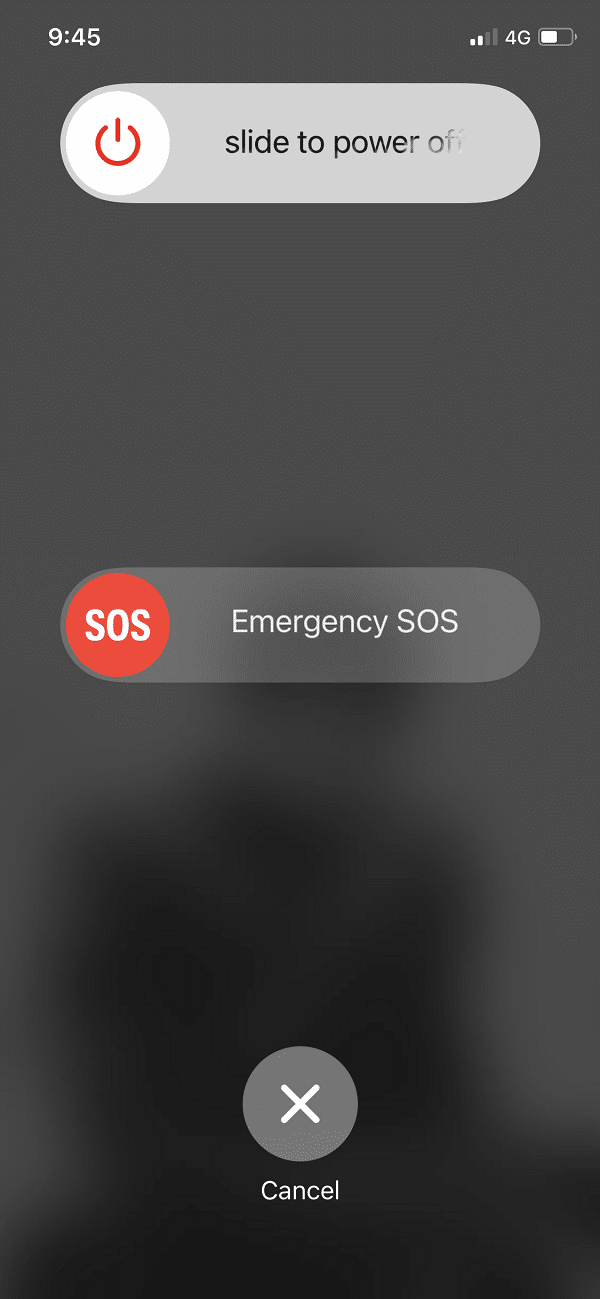
9. ทำตามขั้นตอนที่ระบุใน วิธีที่ 3 เพื่อจับคู่อุปกรณ์เหล่านี้อีกครั้ง
ปัญหา Apple CarPlay ควรได้รับการแก้ไขแล้ว หากไม่เป็นเช่นนั้น ให้ลองแก้ไขปัญหาถัดไปเพื่อรีเซ็ตการตั้งค่าเครือข่าย
วิธีที่ 7: รีเซ็ตการตั้งค่าเครือข่าย
ข้อผิดพลาดเกี่ยวกับเครือข่ายที่ขัดขวางการเชื่อมโยงระหว่าง iPhone และ CarPlay ของคุณสามารถแก้ไขได้ด้วยการรีเซ็ตการตั้งค่าเครือข่าย การดำเนินการนี้จะล้างการตั้งค่าเครือข่ายที่มีอยู่และความล้มเหลวของเครือข่ายที่ทำให้ CarPlay หยุดทำงาน ต่อไปนี้เป็นวิธีรีเซ็ต Apple CarPlay โดยรีเซ็ตการตั้งค่าเครือข่ายดังนี้:
1. ไปที่ การตั้งค่า iPhone
2. แตะที่ ทั่วไป
3. จากนั้นแตะที่ รีเซ็ต ตามภาพด้านล่าง
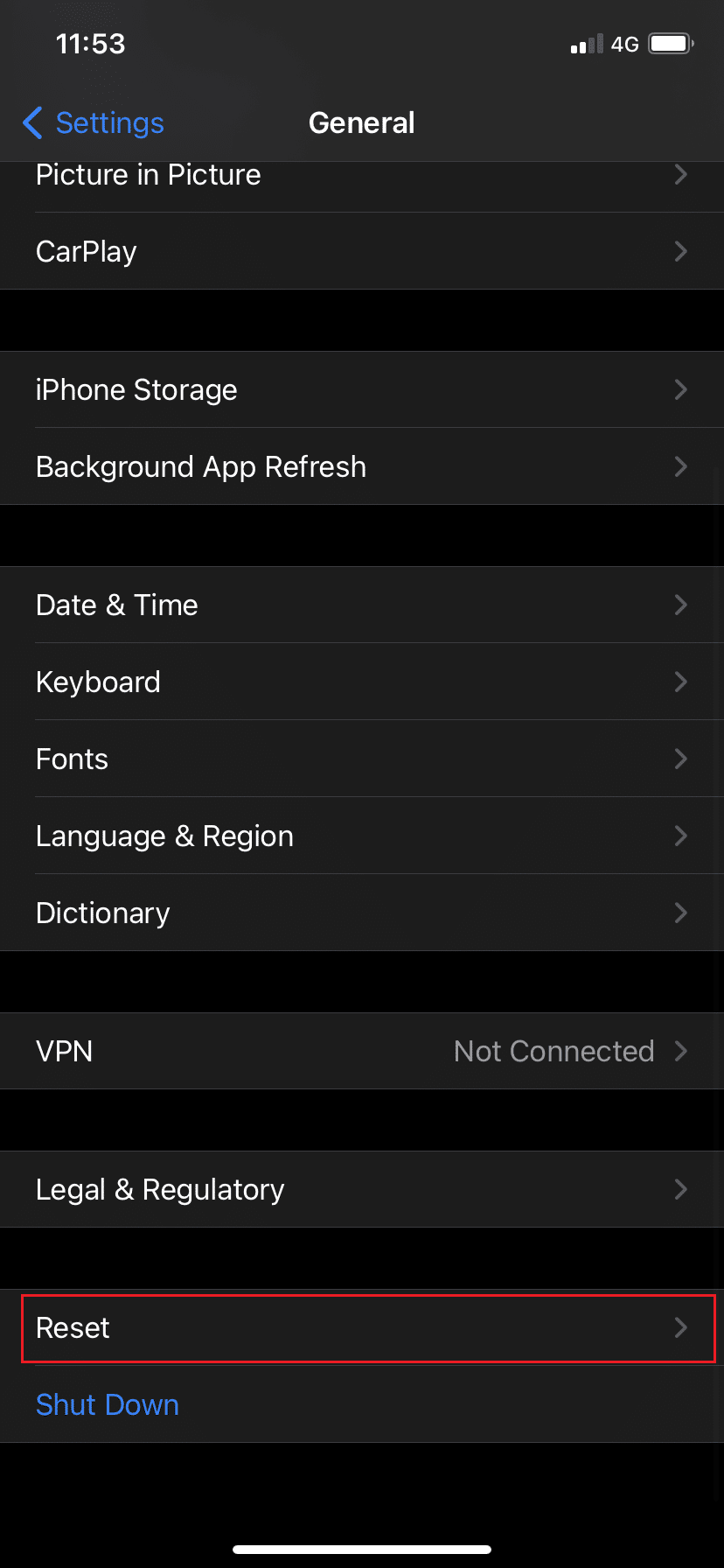
4. ที่นี่ เลือก รีเซ็ตการตั้งค่าเครือข่าย ดัง ที่ แสดง
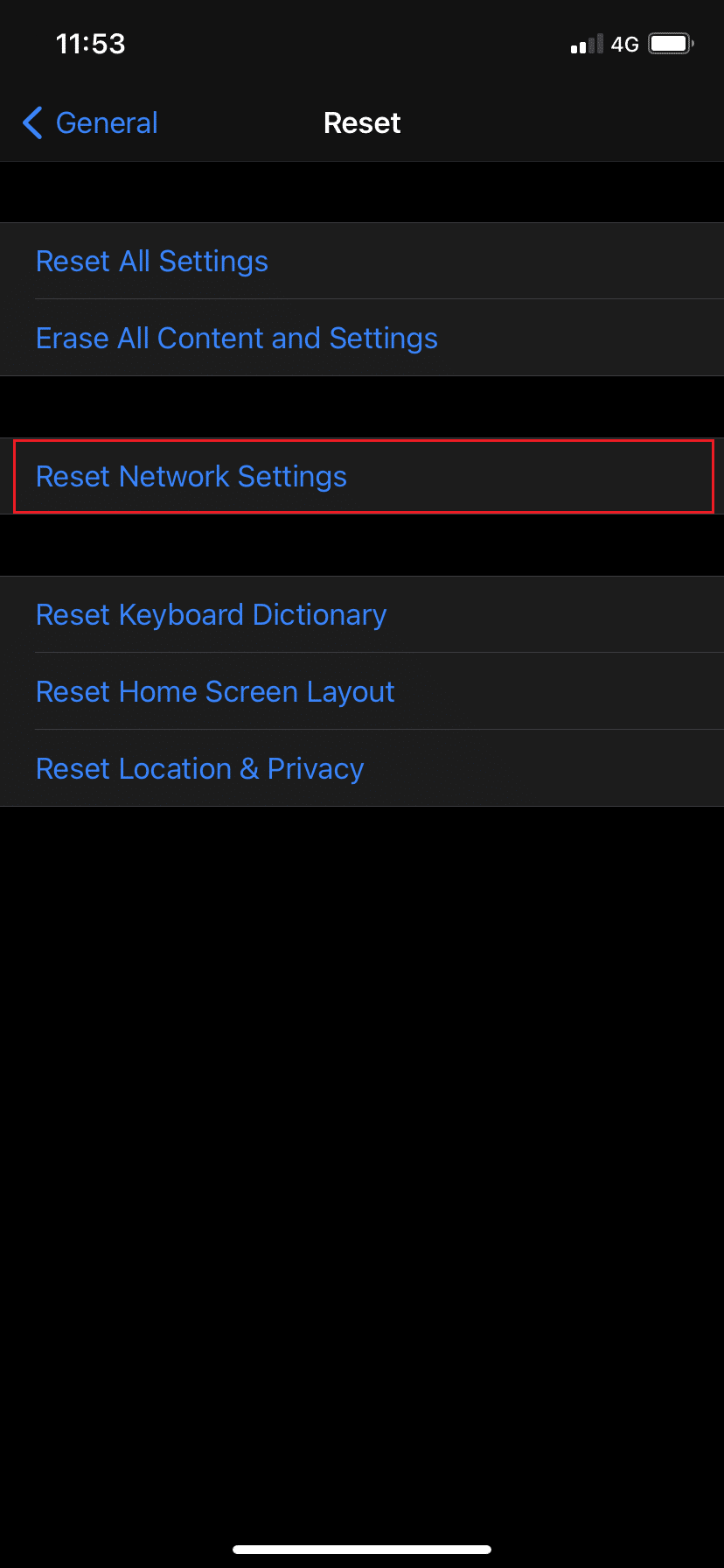
5. ป้อน รหัสผ่าน ของคุณเมื่อได้รับแจ้ง
6. แตะที่ตัวเลือก รีเซ็ต อีกครั้งเพื่อยืนยัน เมื่อรีเซ็ตเสร็จแล้ว iPhone ของคุณจะรีบูทตัวเองและเปิดใช้งานตัวเลือกและคุณสมบัติเครือข่ายเริ่มต้น
7. เปิดใช้งานลิงก์ Wi-Fi และ Bluetooth
จากนั้น จับคู่บลูทูธของ iPhone กับบลูทูธในรถยนต์และยืนยันว่า Apple CarPlay ไม่ทำงาน ปัญหาได้รับการแก้ไขแล้ว
อ่านเพิ่มเติม: วิธีรีเซ็ตคำถามเพื่อความปลอดภัยของ Apple ID
วิธีที่ 8: ปิดโหมดจำกัด USB
โหมดจำกัด USB เปิดตัวพร้อมกับคุณสมบัติเพิ่มเติมอื่นๆ ที่เปิดตัวใน iOS 11.4.1 และยังคงอยู่ในรุ่น iOS 12
- เป็นกลไกการป้องกันใหม่ที่ ปิดใช้งานการเชื่อมโยงข้อมูล USB โดยอัตโนมัติหลังจากช่วงระยะเวลาหนึ่ง
- วิธีนี้ช่วยหลีกเลี่ยงมัลแวร์ที่มีอยู่และที่อาจใช้ฮาร์ดแวร์จากการเข้าถึงรหัสผ่าน iOS
- นี่คือ ชั้นการป้องกันขั้น สูงที่พัฒนาโดย Apple เพื่อปกป้องข้อมูลผู้ใช้ iOS จากแฮกเกอร์รหัสผ่านที่ใช้อุปกรณ์ USB เพื่อแฮ็กรหัสผ่าน iPhone ผ่านพอร์ต Lightning
ดังนั้นจึงจำกัดความเข้ากันได้ของอุปกรณ์ iOS กับอุปกรณ์ที่ใช้ Lightning เช่น แท่นวางลำโพง ที่ชาร์จ USB อะแดปเตอร์วิดีโอ และ CarPlay เพื่อหลีกเลี่ยงปัญหาอย่างเช่น Apple CarPlay ไม่ทำงาน โดยเฉพาะอย่างยิ่งเมื่อใช้การเชื่อมต่อแบบมีสาย ทางที่ดีควรปิดการใช้งานคุณสมบัติโหมดที่จำกัด USB
1. เปิด การตั้งค่า iPhone
2. เลื่อนเมนูลงมาแล้วแตะ Touch ID & Passcode หรือ Face ID & Passcode
3. ป้อน รหัสผ่าน ของคุณเมื่อได้รับแจ้ง อ้างถึงรูปที่กำหนด
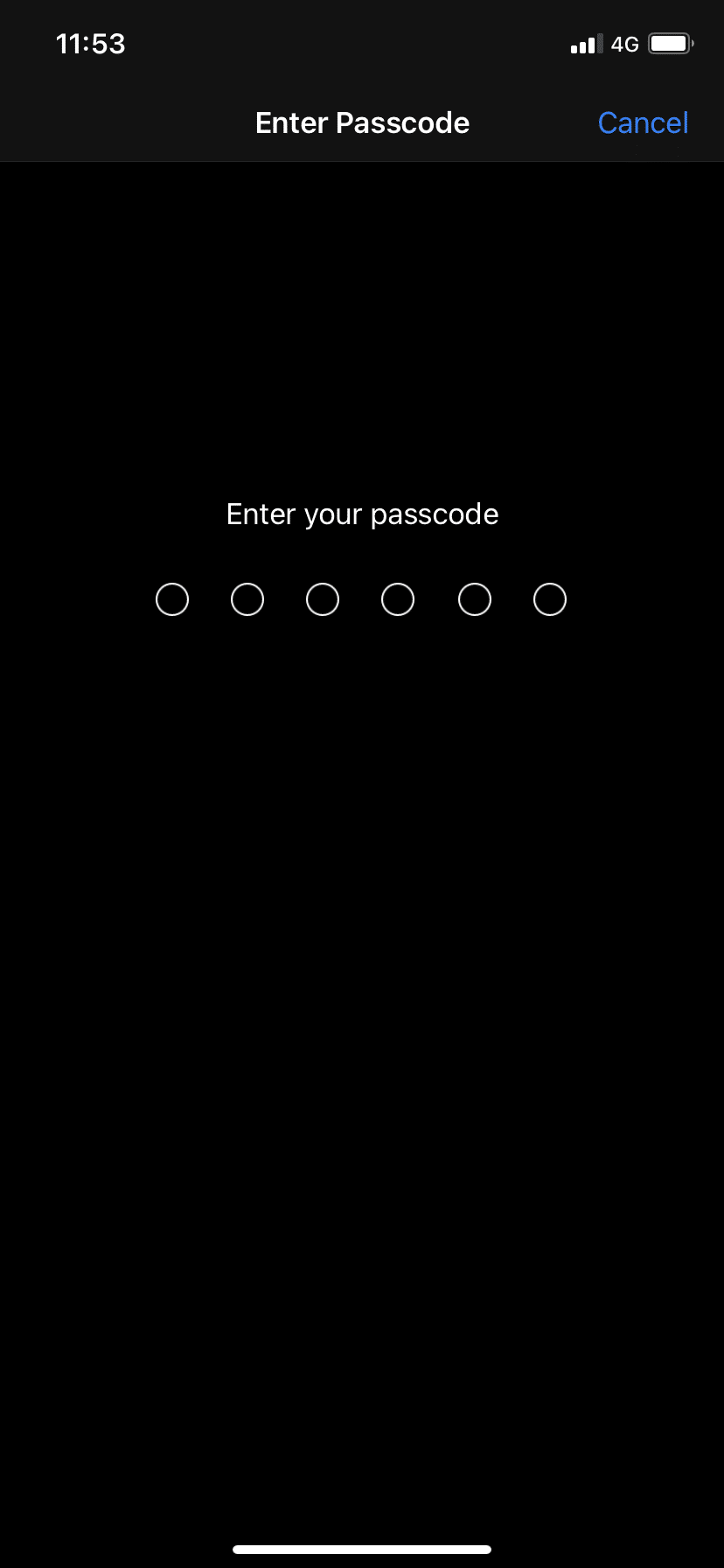
4. ถัดไป นำทางไปยังส่วน อนุญาตการเข้าถึงเมื่อถูกล็อค
5. ที่นี่ เลือก อุปกรณ์เสริม USB ตัวเลือกนี้ถูกตั้งค่าเป็น ปิด โดยค่าเริ่มต้น ซึ่งหมายความว่า โหมดจำกัด USB ถูก เปิดใช้งานโดยค่าเริ่มต้น
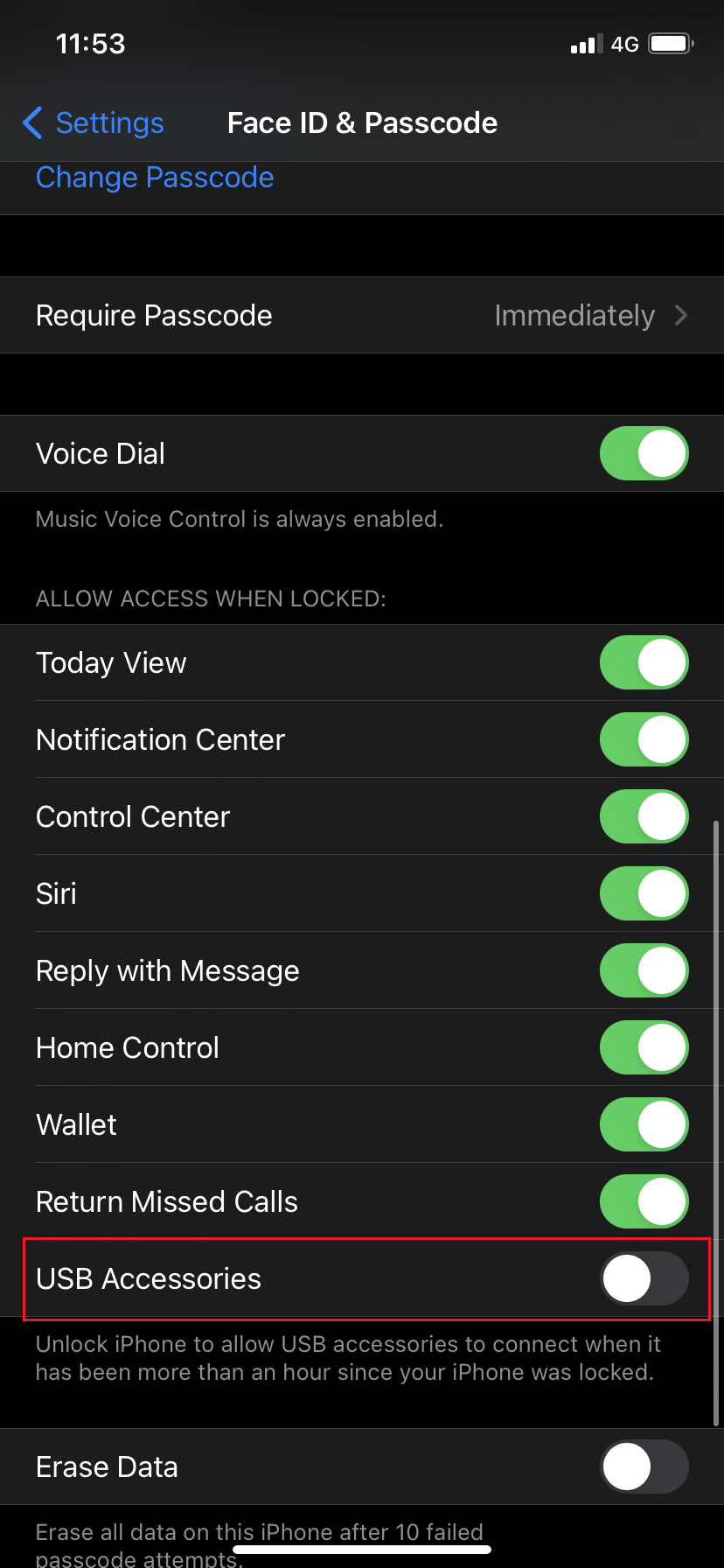
6. สลับสวิตช์ อุปกรณ์เสริม USB เพื่อเปิดและปิดใช้งาน โหมดที่จำกัด USB
ซึ่งจะช่วยให้อุปกรณ์เสริมที่ใช้ Lightning ทำงานได้ตลอดไป แม้ว่า iPhone จะถูกล็อคอยู่ก็ตาม
หมายเหตุ: การทำเช่นนี้จะทำให้อุปกรณ์ iOS ของคุณเสี่ยงต่อการโจมตีด้านความปลอดภัย ดังนั้น ขอแนะนำให้ปิดการใช้งานโหมดที่จำกัด USB ในขณะที่ใช้ CarPlay แต่ให้เปิดใช้งานอีกครั้งเมื่อไม่ได้ใช้งาน CarPlay อีกต่อไป
วิธีที่ 9: ติดต่อ Apple Care
หากวิธีการดังกล่าวไม่สามารถแก้ไข Apple CarPlay ไม่ทำงานเมื่อเสียบปลั๊ก คุณต้องติดต่อฝ่ายสนับสนุนของ Apple หรือไปที่ Apple Care เพื่อตรวจสอบอุปกรณ์ของคุณ
คำถามที่พบบ่อย (FAQ)
ไตรมาสที่ 1 ทำไม Apple CarPlay ของฉันถึงหยุดนิ่ง
สาเหตุทั่วไปบางประการที่ทำให้ Apple CarPlay ค้าง:
- พื้นที่เก็บข้อมูลของ iPhone เต็ม
- ปัญหาการเชื่อมต่อบลูทูธ
- ซอฟต์แวร์ iOS หรือ CarPlay ที่ล้าสมัย
- สายต่อชำรุด
- เปิดใช้งานโหมดจำกัด USB แล้ว
ไตรมาสที่ 2 ทำไม Apple CarPlay ของฉันถึงหยุดทำงาน
ดูเหมือนว่าปัญหาของการเชื่อมต่อ Bluetooth หรือสายเคเบิลผิดพลาด
- คุณสามารถรีเฟรชการตั้งค่า Bluetooth ได้โดยปิดแล้วเปิดใหม่ ซึ่งอาจช่วยแก้ไขปัญหานี้ได้
- หรือเปลี่ยนสาย USB ที่เชื่อมต่อเพื่อแก้ไข Apple CarPlay ไม่ทำงานเมื่อเสียบปลั๊ก
ไตรมาสที่ 3 เหตุใด Apple CarPlay ของฉันจึงไม่ทำงาน
หาก Apple CarPlay ของคุณหยุดทำงาน อาจเกิดจากสาเหตุหลายประการ เช่น:
- iPhone ไม่ได้รับการอัพเดต
- สายต่อที่เข้ากันไม่ได้หรือชำรุด
- ข้อบกพร่องในการเชื่อมต่อบลูทูธ
- แบตเตอรี่ iPhone ต่ำ
ที่แนะนำ:
- วิธีแก้ไข iPhone แช่แข็งหรือถูกล็อค
- วิธีคัดลอกเพลย์ลิสต์ไปยัง iPhone, iPad หรือ iPod
- แก้ไขข้อผิดพลาดไม่มีการติดตั้งซิมการ์ดบน iPhone
- วิธีแก้ไขข้อความเตือนไวรัส Apple
เราหวังว่าคุณจะสามารถ แก้ไข Apple CarPlay ที่ไม่ทำงาน ตามคำแนะนำที่เป็นประโยชน์และครอบคลุมของเรา แจ้งให้เราทราบว่าวิธีใดที่เหมาะกับคุณ หากคุณมีคำถามหรือข้อเสนอแนะใด ๆ ทิ้งไว้ในส่วนความคิดเห็น
